ARRIS Surfboard SB6190 chiroqlari (maʼnosi va nosozliklarni bartaraf etish)

Mundarija
Agar sizda allaqachon ARRIS Surfboard SB6190 kabel modemi bo'lsa, uning tez tezligi va ishonchli ishlashini payqagan bo'lsangiz kerak. Ushbu modem haqida bizga yoqadigan narsalardan biri bu qurilmaning holati va ulanishi haqida ma'lumot beruvchi LED yoritgichlarining oddiy tartibi.
Ushbu maqolada biz ARRIS Surfboard SB6190 chiroqlarini ko'rib chiqamiz, har bir yorug'lik nimani anglatishini tushuntiramiz va ARRIS modemingiz bilan yuzaga kelishi mumkin bo'lgan muammolarni qanday hal qilish bo'yicha bir necha maslahatlar beramiz.
Shuningdek qarang: HughesNet-ni qanday bekor qilish mumkin? (HughesNet-ni bekor qilish bo'yicha maslahatlar) 
Arris SB6190 chiroqlari nimani anglatadi?
Biz ARRIS Surfboard SB6190 LED yoritgichlarini ko'rib chiqsak, old va orqa tarafdagi chiroqlarga e'tibor qaratishimiz kerak .
Modemning old tomonidagi chiroqlar Quvvat chirog'i , Yuborish va qabul qilish chiroqlari va Onlayn chiroqlari.
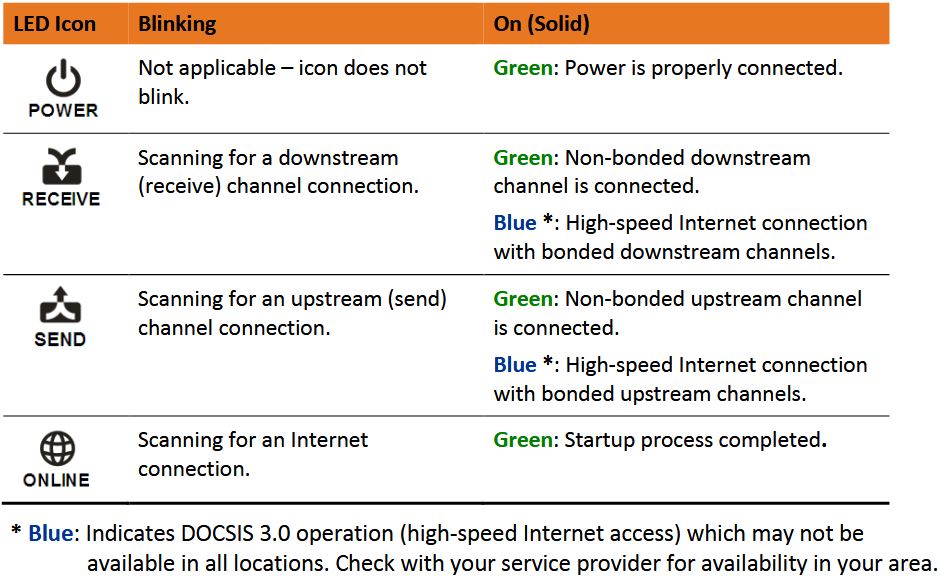
Rasm krediti - ARRIS Surfboard SB6190 foydalanuvchi qoʻllanmasi
Power Light - modemni quvvat manbaiga ulaganingizda va uni yoqsangiz, u qattiq yashil bo'lishi kerak.

Qabul qilish chirog'i - Modem quyi oqim kanali ulanishini qidirayotganda bu LED chiroq miltillaydi. U bog'lanmagan kanal oqimiga ulanganda to'liq yashil bo'ladi va agar u yuqori tezlikdagi Internetga ulansa, u to'liq ko'k bo'ladi.
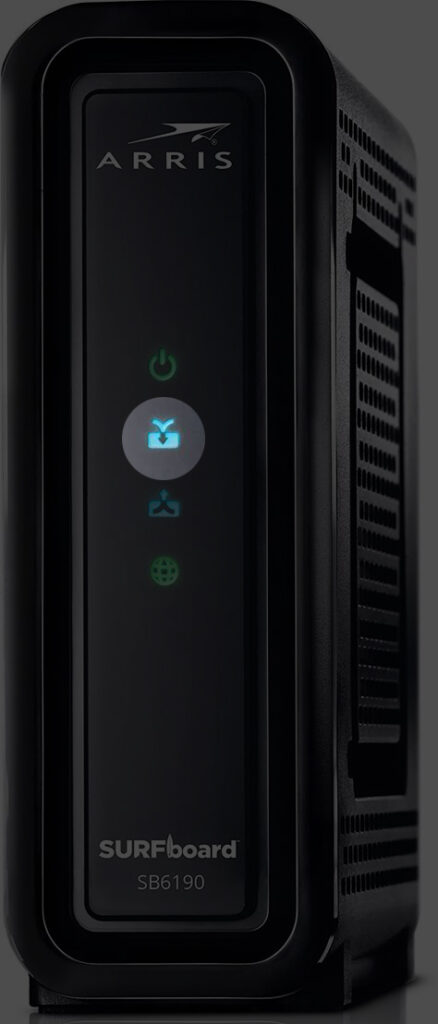
Send Light - Bu LED chiroq miltillaydimodem yuqori oqim kanaliga ulanishni qidirayotganda. U bog'lanmagan kanal oqimiga ulanganda to'liq yashil bo'ladi va agar u yuqori tezlikdagi Internetga ulansa, u to'liq ko'k bo'ladi.
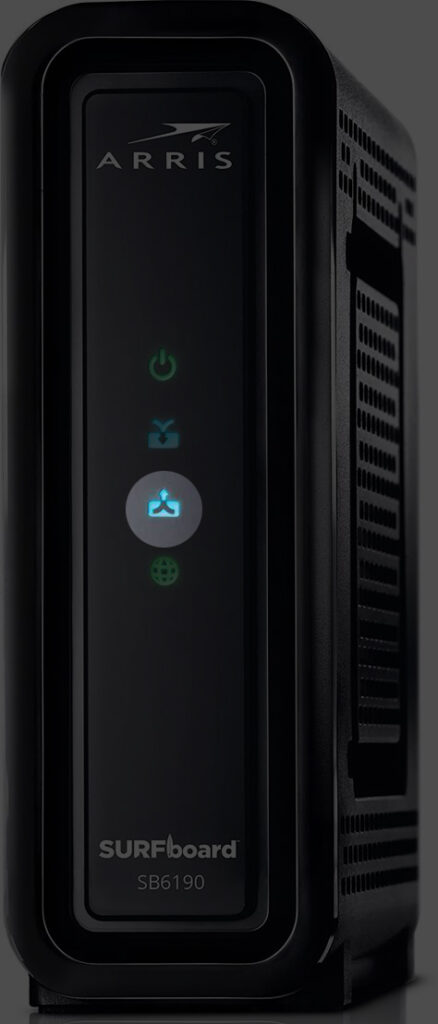
Onlayn yorug'lik - Internetga ulanishni qidirayotganda ushbu LED chiroq miltillaydi. U ulangandan va ishga tushirish jarayoni tugagach, u to'liq yashil rangga aylanadi .
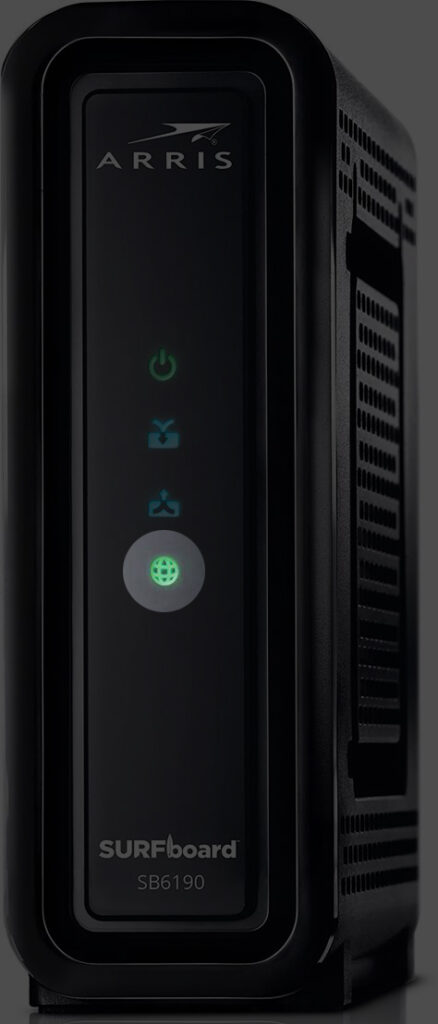
Ethernet port chiroqlari
Biz ARRIS Surfboard SB6190 modemining orqa tomoniga nazar tashlasak, Ethernet porti yonidagi chiroqlarni ko'ramiz.
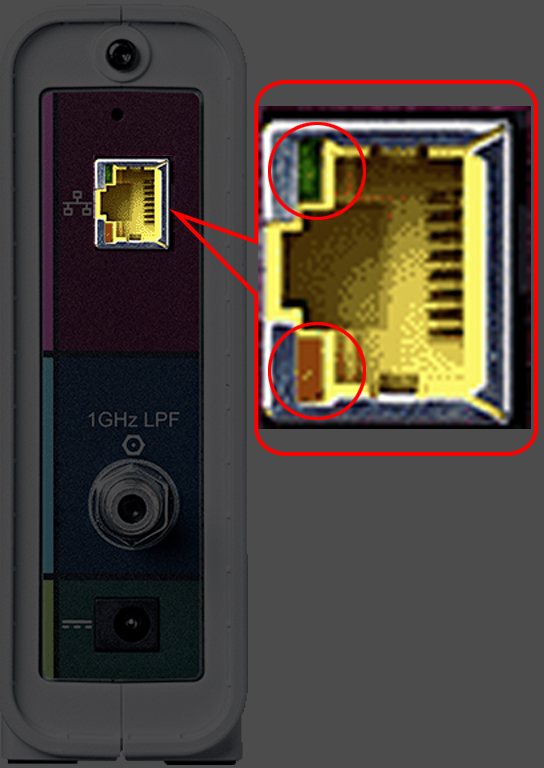
Qattiq yashil chiroq 1Gbps ma'lumot uzatish tezligini bildiradi. Ushbu ma'lumot uzatish tezligida faollik mavjud bo'lganda, siz yashil miltillovchi chiroqni ko'rasiz.
Agar ma'lumot uzatish tezligi 1Gbps dan past bo'lsa, siz qattiq sariq chiroqni ko'rasiz. Avvalgidek, hech qanday faollik bo'lmaganda, bu sarg'ish chiroq miltillaganini ko'rasiz.
ARRIS Surfboard SB6190 – Oʻrnatish boʻyicha koʻrsatmalar
Yuqorida biz tasvirlab bergan chiroqlar hamma narsa toʻgʻri ishlayotganida koʻrishingiz kerak boʻlgan chiroqlardir. . Biroq, ba'zi sabablarga ko'ra tarmoq yoki apparat bilan bog'liq muammolar mavjud bo'lgan holatlar mavjud. Bunday holda, ma'lum bir LED yorug'lik yoki chiroqlar normal ishlamayotganini sezasiz.
ARRIS Surfboard SB6190 modem yorug'ligi bilan bog'liq muammolar
Muayyan LED yorug'lik paytidaxatti-harakatlar yuklash ketma-ketligining bir qismidir va siz odatda ularga e'tibor bermaysiz, agar ma'lum bir xatti-harakat juda uzoq davom etsa, bu biz unga e'tibor berishimiz va ayni paytda nima bo'layotganini ko'rishimiz kerakligining belgisidir. .
Keling, modemdagi har bir LED yoritgich ma'lum bir muammo haqida bizga nimani ayta olishini ko'rib chiqaylik.
Power Light OFF – Biz allaqachon modem yoqilganda bu chiroq to'liq yashil rangda bo'lishi kerakligini aytib o'tgan edik. Biroq, bu yorug'lik o'chirilganligini sezsangiz, quvvat kabelining modemga yoki elektr rozetkaga ulanganligini yoki modem yoqilganligini tekshirishingiz kerak.
Qabul qilish va yuborish chiroqlarining miltillashi – Yuborish va qabul qilish chiroqlarining miltillashi ishga tushirish jarayonining bir qismidir, lekin miltillash odatdagidan uzoqroq davom etayotganini sezsangiz yoki bu sodir bo'ladi. to'satdan, bu pastga/yuqoriga ulanish yo'qolganligi yoki modem bu ulanishni yakunlay olmasligi belgisidir.
Onlayn chiroq miltillaydi - Odatda, bu chiroq to'liq yashil rangda bo'lishi kerak . Biroq, agar siz uning miltillayotganini sezsangiz, bu IP-ni ro'yxatdan o'tkazish muvaffaqiyatli bo'lmaganini yoki u yo'qolganligini anglatadi.
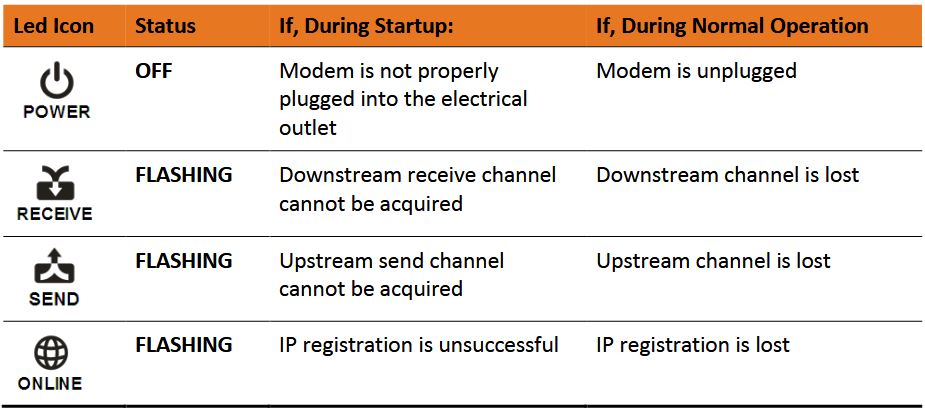
Rasm krediti - ARRIS Surfboard SB6190 foydalanuvchi qoʻllanmasi
ARRIS Surfboard SB6190 modem bilan bog'liq muammolarni qanday hal qilish mumkin?
Bular eng tez-tez ishlatiladigan va tavsiya etilgan yechimlardirARRIS Surfboard SB6190 modemingiz bilan bog'liq muammolar.
ISP ishlamayaptimi?
Agar provayderingiz tarmoqqa texnik xizmat ko'rsatayotgan bo'lsa, konfiguratsiyani yangilasa yoki shunga o'xshash biror narsa bo'lsa, routeringiz umuman signal olmasligi yoki signal beqaror yoki juda zaif bo'lishi mumkin.
Siz bu muammoni albatta sezasiz va ARRIS Surfboard SB6190 modemingizdagi LED chiroqlari muammo borligini bildiradi .
Shuning uchun, avvalo, provayderingiz muammoga sabab bo'lgan yoki yo'qligini tekshirish oqilona. Siz ular bilan to'g'ridan-to'g'ri telefon orqali bog'lanishingiz, ularning veb-saytiga tashrif buyurib, Status yoki Outage sahifasini tekshirishingiz yoki DownDetector.com yoki shunga o'xshash veb-saytlarga tashrif buyurib, boshqa foydalanuvchilarning shunga o'xshash muammolari bor-yo'qligini tekshirishingiz mumkin.
Agar provayderingiz ishlamay qolgan bo'lsa, kutishingizga to'g'ri keladi. Muammoni hal qilganda, sizning internet ulanishingiz qayta ishlay boshlaydi va LED chiroqlari normal holatga qaytadi.
Biroq, agar uzilish belgilari bo'lmasa, quyidagi yechimni sinab ko'ring.
Kabellarni tekshiring
Avvalo, hamma narsa mustahkam va to'g'ri ulangan bo'lishi kerak.
Elektr kabeli to'g'ri ulanganligini tekshiring.
Koaksiyal kabel kabel rozetkasidan koaksiyal kabel portiga o'tishi kerak. Koaksiyal kabelning pinlari juda sezgir, shuning uchun ularning hammasi yaxshi ekanligiga ishonch hosil qiling. Bundan tashqari, koaksiyal kabel juda ko'p egilib qolmasligi kerak.
Ethernet kabeli noutbuk yoki kompyuterdagi Ethernet portidan modemdagi Ethernet portiga o'tishi kerak. Ethernet kabelini ulaganingizda, simning mahkam ulanganligini ko'rsatadigan chertish ovozini eshitishingiz kerak.
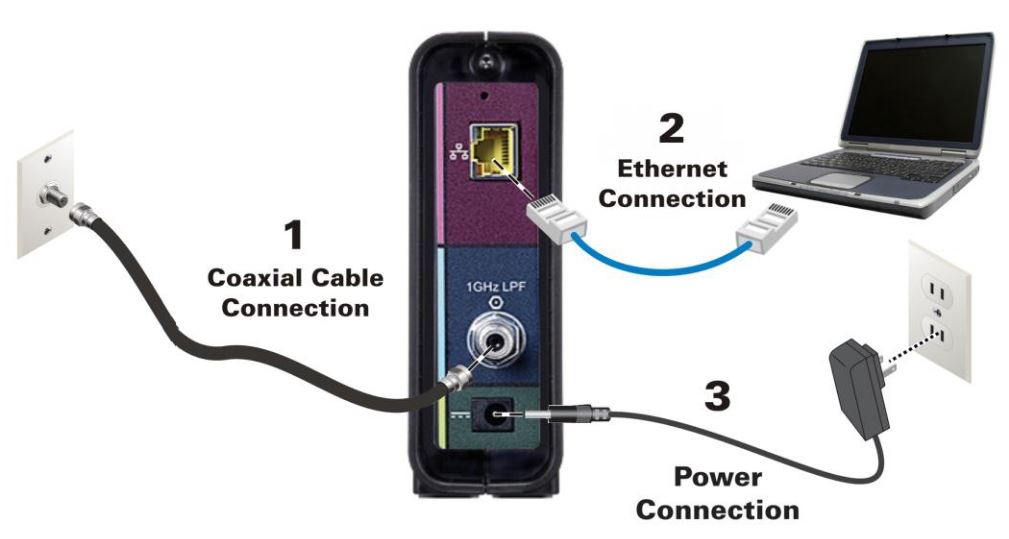
ARRIS SB6190 ulanish diagrammasi
Modem quvvatini aylantiring
Ish stolingizni aylantiring yoki noutbukni o'chiring, so'ngra modemning quvvat simini elektr rozetkasidan uzing.
Bir necha daqiqadan so'ng quvvat simini qayta ulang va modem to'liq ishga tushishini kuting.
Endi siz kompyuterni yoqishingiz va muammo davom etayotganligini tekshirishingiz mumkin.
Quvvat aylanish jarayoni juda samarali va oddiy yechimdir. Bu, albatta, tarmoq uskunalari bilan bog'liq muammolarga duch kelganingizda sinab ko'rishingiz kerak bo'lgan narsadir.
Zavod sozlamalarini tiklashni amalga oshiring
Ushbu yechimni sinab ko'rishdan oldin barcha moslashtirilgan sozlamalar o'chib ketishini bilish yaxshidir va siz modemni noldan sozlashingiz kerak bo'ladi. Agar siz bunga rozi bo'lsangiz, avval koaksial kabelni ajratib oling va sizda standart modemga kirish ma'lumotlari va ISP ma'lumotlari mavjudligiga ishonch hosil qiling - modemni sozlash uchun sizga kerak bo'ladi.
Modem orqasidagi Qayta tiklash tugmasini toping va uni qog'oz qisqichi yoki shunga o'xshash narsa bilan bosing. Qayta o'rnatish tugmasini 15 soniya yoki modemning old tomonidagi LED chiroqlari miltillashguncha ushlab turing. Keyintugmani qo'yib yuboring.
Modem qayta ishga tushishini kuting. Bu 15 daqiqagacha davom etishi mumkin. Koaksiyal kabelni ulang va modemni qayta sozlang.
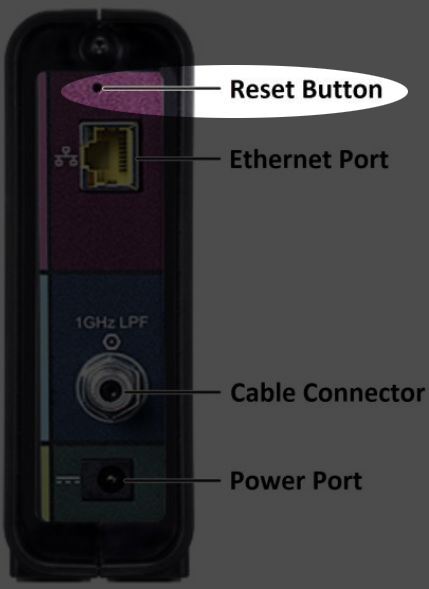
Yordam xizmati bilan bog'laning
Agar barcha echimlarni sinab ko'rganingizdan keyin ham modem bilan bog'liq muammolar mavjud bo'lsa, qo'llab-quvvatlash bilan bog'lanish vaqti keldi (provayderingiz) qo'llab-quvvatlash, keyin esa ARRIS qo'llab-quvvatlash).
Ularga murojaat qiling va muammoni tushuntiring. Internet-provayderingizning qo‘llab-quvvatlash jamoasi ulanishingiz va signal darajangizni sinab ko‘rishi mumkin. Bundan tashqari, agar ular g'ayrioddiy narsalarni topsalar, signal darajasini sozlashlari mumkin.
Oxir-oqibat, ular muammoni yaxshilab tekshirish uchun sizning manzilingizga texnik xodimni yuborishlari mumkin.
Tez-tez so'raladigan savollar
Savol: ARRIS Surfboard SB6190 to'g'ri ishlayotganda qanday LED chiroq yonishi kerak?
Javob: Har bir narsa to'g'ri ishlaganda, ARRIS Surfboard SB6190 qurilmangizdagi barcha chiroqlar to'liq ko'k yoki yashil bo'lishi kerak.
Savol: Kabel modem ulanishimni qanday tekshirish mumkin?
Javob: Avvalo, modemingizdagi LED chiroqlarini tekshiring. Ularning barchasi ko'k yoki yashil rangda bo'lishi kerak.
Shundan so'ng brauzeringizni ishga tushiring va mashhur veb-saytga tashrif buyuring. Agar veb-sayt ochilsa, hamma narsa yaxshi. Agar u ochilmasa, avval kabellarni tekshiring va keyin qayta urinib ko'ring. Agar u hali ham ochilmasa, ushbu maqolada keltirilgan muammolarni bartaraf etish usullarini sinab ko'ring.
Savol: ARRISga qanday kirish mumkinSurfboard SB6190 modem boshqaruv paneli?
Shuningdek qarang: Xfinity kabel qutisini miltillovchi yashil chiroqni qanday tuzatish mumkin?Javob: Modemingizga ulangan qurilmada veb-brauzerni ishga tushiring. URL satriga standart ARRIS Surfboard SB6190 IP manzilini kiriting 192.168.100.1 . Siz // qo'shishni o'tkazib yuborishingiz mumkin, chunki bugungi kunda ko'pchilik brauzerlar buni avtomatik ravishda qiladi, lekin agar biron bir muammoga duch kelsangiz, uni kiritganingizga ishonch hosil qiling.
Sizdan hozir administrator foydalanuvchi nomi va parolni kiritishingiz so'raladi. Foydalanuvchi nomi sifatida admin va parol sifatida parol dan foydalaning.
Login tugmasini bosing va siz ARRIS Surfboard SB6190 boshqaruv panelini ko'rasiz.
Yakuniy so'zlar
Agar siz ARRIS Surfboard SB6190 modemingizdagi LED chiroqlari nimani anglatishini bilsangiz, tarmoq va internetga ulanish bilan bog'liq muammolarni bartaraf etish ancha oson bo'ladi.
Barcha LED yoritgichlar (Quvvat, Qabul qilish, Yuborish, Onlayn va Ethernet chiroqlari) o'ziga xos maqsadlarga ega va internetga ulanishimiz bilan nima sodir bo'layotgani haqida ko'proq ma'lumot berishi mumkin.
Shunday qilib, agar siz biron bir chiroq o'chirilgan yoki miltillayotganini sezsangiz, kabellarni tekshirishingiz va internet provayderingiz ishlamay qolganligini tekshirishingiz kerak. Shuningdek, siz modemni yoqish yoki zavod sozlamalarini tiklashga urinib ko'rishingiz mumkin. ISP bilan bog'lanish yakuniy yechimdir, chunki ular oddiy foydalanuvchi uchun mavjud bo'lmagan ba'zi diagnostikalarni amalga oshirishi mumkin.
Umid qilamizki, bu erda tasvirlangan yechimlar modemingizni qaytadan to'g'ri ishlashiga yordam berdi.

